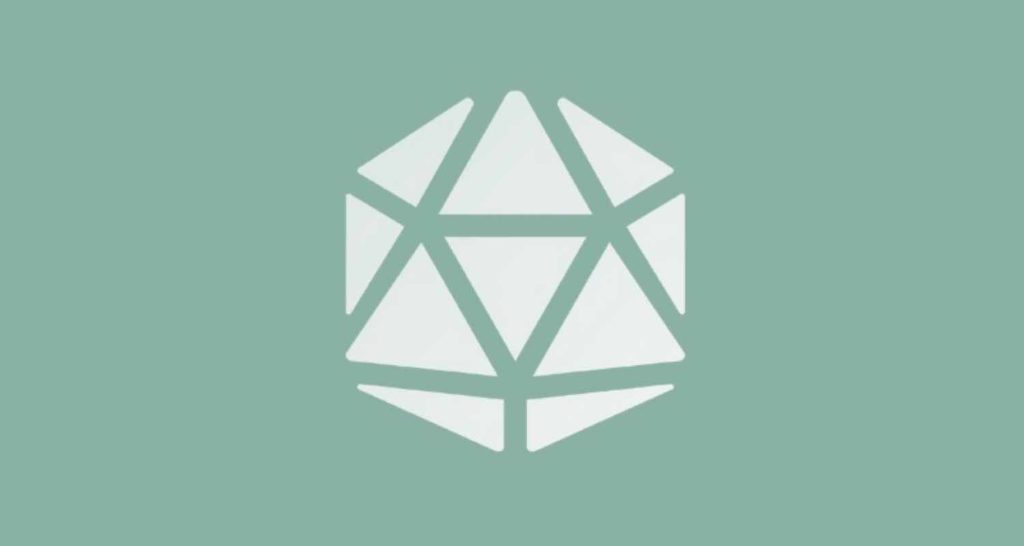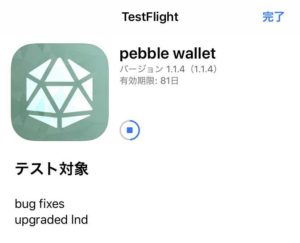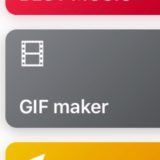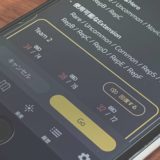Pebble Walletをはじめてみよう!
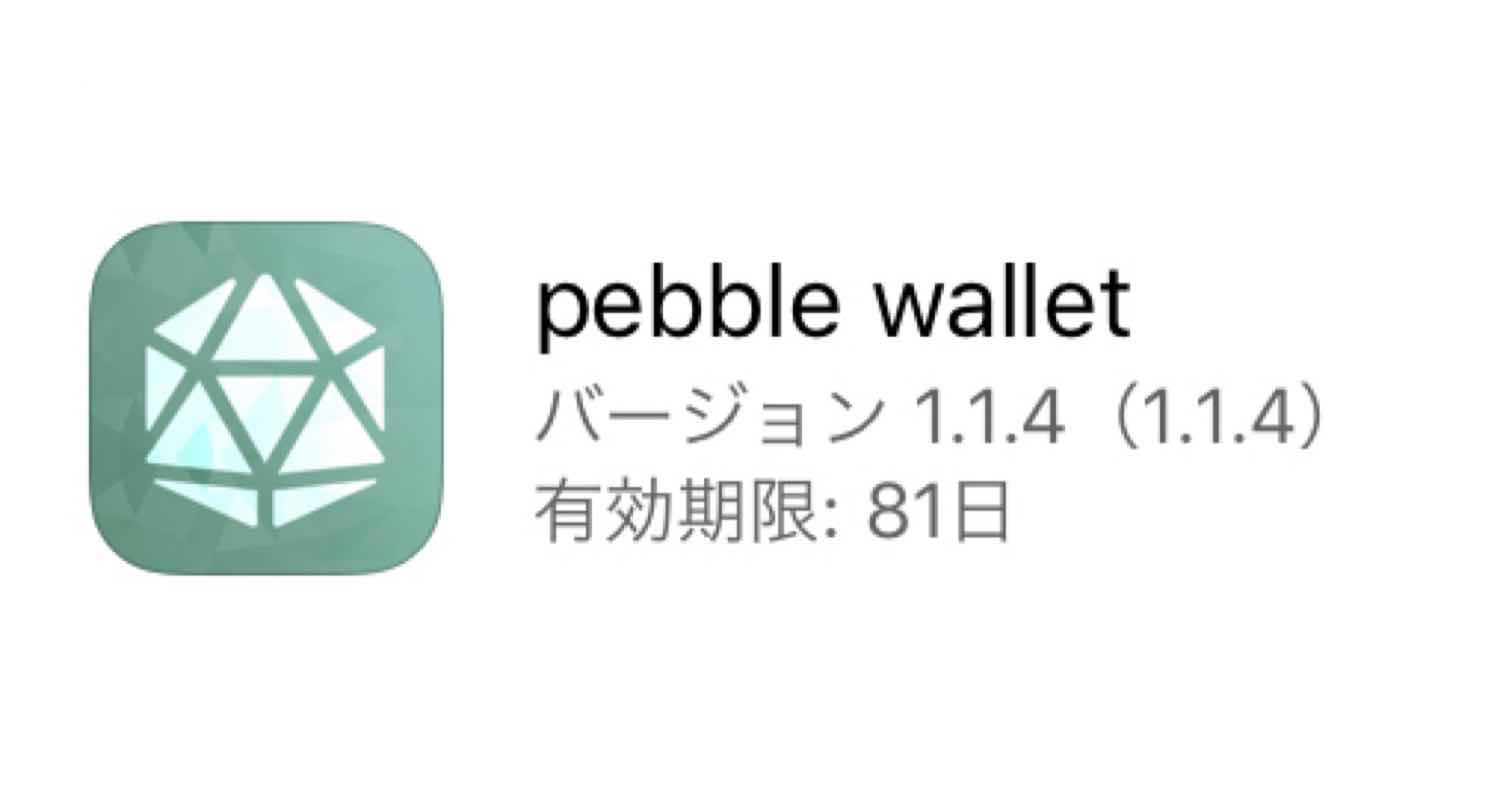
今回僕も実証実験に参加させて頂いたので、キャプチャ画面をもとにPebble Walletの使い方をみてみましょう。今回はiPhoneでの利用法を掲載しております。
- STEP.1「TestFlight」をダウンロードiPhoneでTestFlightをダウンロードします。
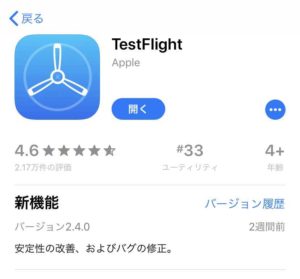
- STEP.2公式ページからPebble Walletにアクセス
- STEP.3新しいウォレットの作成「create a new wallet (alpha)」をタップ
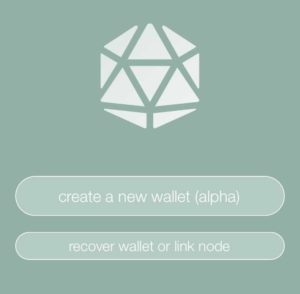
- STEP.4注意事項への同意アルファ版であり、挙動の不安定性や不具合があることに同意できる場合のみ「I WILL LOSE MONEY」を選択。
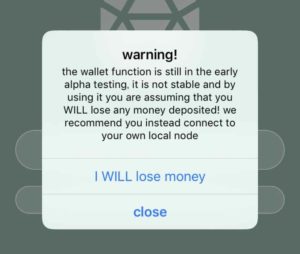 POINT銀行やクレジットカードと繋がることはありません、今回のウォレットに関しての注意事項の同意です。
POINT銀行やクレジットカードと繋がることはありません、今回のウォレットに関しての注意事項の同意です。 - STEP.5「mainnet」を選択今回は「mainnet」でのみ利用可能ということ。間違って押してしまった場合は最初から。
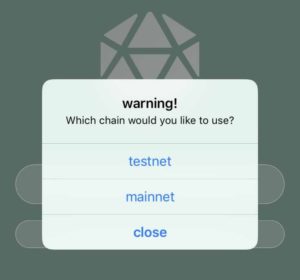
- STEP.6「リカバリーフレーズ」の記録複数のワードが出てきます。これを今後第三者に見られないように保存しておきましょう。
- STEP.5「PINコード」の設定自身のパスワードを6桁作成します。忘れないようにしておきましょう。
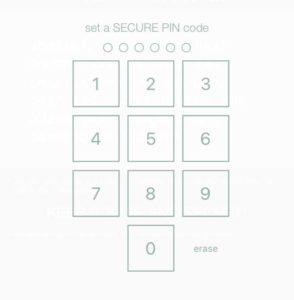
- STEP.7バックアップの確認GoogleDriveを使用したバックアップをするか尋ねられますが、公式でもここは飛ばしていいとの案内があったため今回は「link later」をタップします。
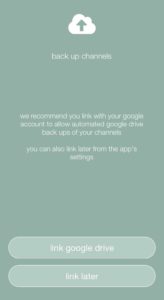
- STEP.8ウォレットの準備が完了設定が完了すると自身のウォレットが用意されます。
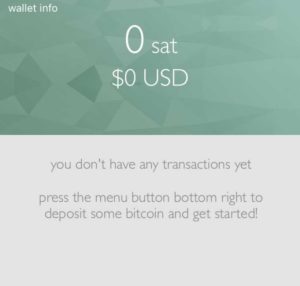
- STEP.9「LAPP browser」を開く右下のメニューをタップして開き「LAPP browser」を開きます。

- STEP.10「Lightning Survey」を開くアプリから「Lightning Survey」を「open」
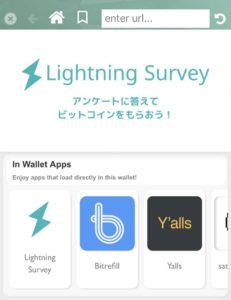
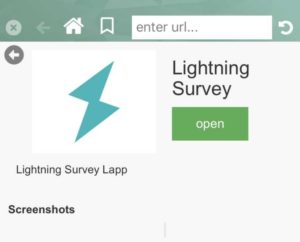
- STEP.11「チャンネルを開設する」をタップ「チャンネルを開設する」をタップしてチャンネル開設をリクエストをします。

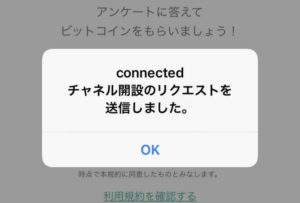
- STEP.12アンケート回答を開始「回答する」をタップしてアンケートの回答を開始しましょう。アンケートの内容は「仮想通貨やブロッックチェーン」に関してです。
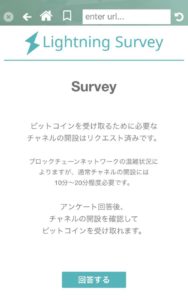
- STEP.13ビットコインを受け取るチャネルが開設されているか確認をして、ビットコインを受け取りましょう。
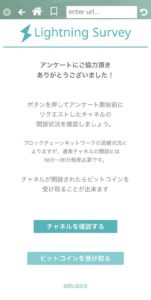

- STEP.14受け取りの確認OKをタップしてホームに戻ります。時間がかかる場合もありますが、リロードしてビットコインの受け取りを確認しましょう。
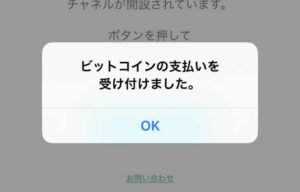
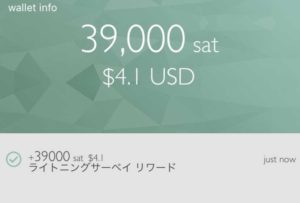
今までのオンラインアンケートと大きく違う点
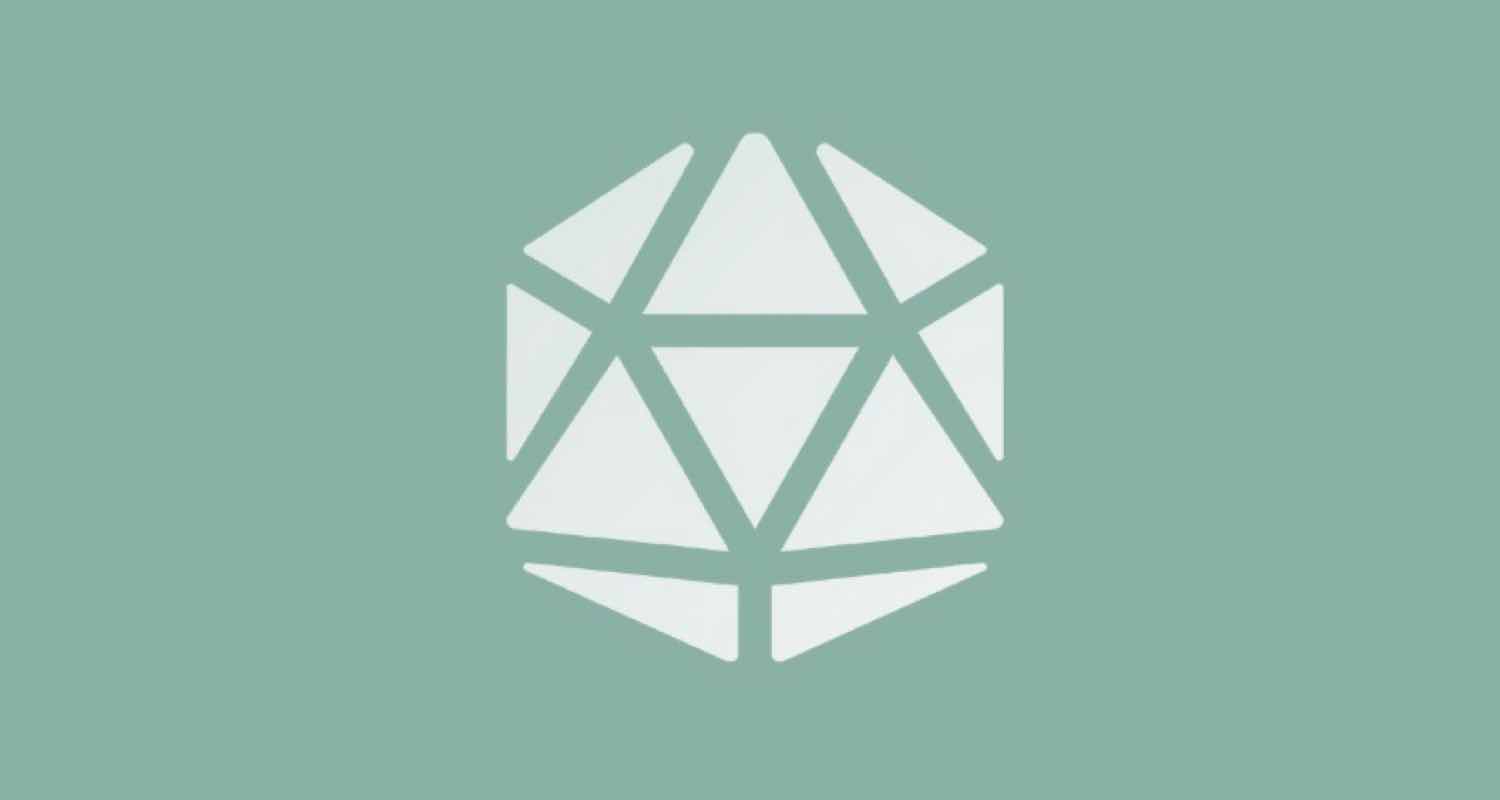
これまでのアンケートサイトは簡単ではありましたが、専用のポイントが付与されるためユーザー側がポイントを使いたいときに変換・交換をする必要がありました。楽に稼げるけどちょっと面倒。
 マクロミルで空き時間を収益化に繋げよう!スマホPCで簡単アンケート回答!
マクロミルで空き時間を収益化に繋げよう!スマホPCで簡単アンケート回答! しかし今回は回答後直接付与という点が新しくそのスピード感が画期的。実証実験ではありますが、参加も無料(むしろ報酬がもらえる側)なので回答してみるのもいい体験だと思います。
次世代のライトニングウォレット、今後の展開が楽しみですね。
引き続き自動化メディアをお楽しみください。
1 2